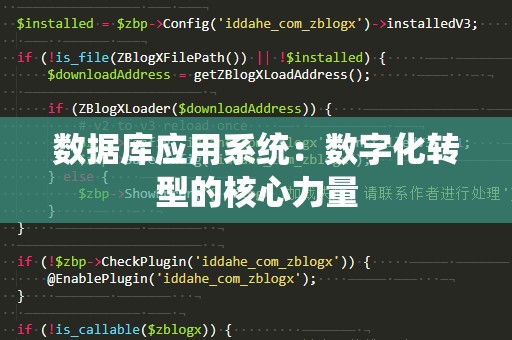在现代职场中,Excel几乎是每个办公人员必备的工具。无论是在数据统计、财务管理,还是项目分析中,Excel都能高效地帮助我们进行数据的整理与分析。而其中的各种函数与功能,正是我们提高工作效率的得力助手。今天,我们就来聊一聊常用的Excel函数及其功能。
1.SUM函数:快速求和
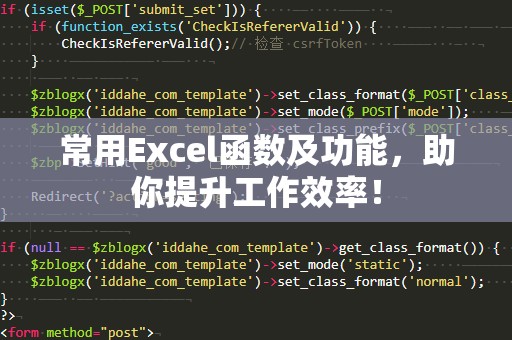
SUM函数是Excel中最常用的函数之一,它的作用是对一系列数字进行求和。比如,当你需要求一个工作表中所有销售额的总和时,使用SUM函数简直是事半功倍。只需要输入“=SUM(A1:A10)”即可快速得到A1到A10单元格中的数值总和。
2.AVERAGE函数:轻松求平均
在工作中,我们常常需要计算某些数据的平均值,比如团队成员的工作时长,或者某一月份的平均销售额。AVERAGE函数可以帮助你实现这一点。只需输入“=AVERAGE(B2:B12)”,它就会计算出B2到B12之间所有数值的平均值。
3.IF函数:判断条件,自动处理
IF函数是Excel中最为强大的逻辑判断函数之一,它可以根据条件的不同,返回不同的结果。举个例子,假设你要根据销售额的高低来判断是否给予奖励,可以使用“=IF(C2>=10000,'奖励','不奖励')”来自动判断销售额是否达到10000元以上,并根据判断结果返回“奖励”或“不奖励”。
4.VLOOKUP函数:快速查找数据
在Excel表格中,我们常常需要从大量的数据中查找某一特定信息。VLOOKUP函数能够帮助我们轻松地在表格的左边查找对应的信息,并返回右边的数据。例如,输入“=VLOOKUP(D2,A1:B10,2,FALSE)”可以在A1:B10的范围内查找D2单元格的值,并返回第二列对应的数据。
5.CONCATENATE函数:快速合并文本
如果你需要将多个单元格中的文本合并为一个文本,可以使用CONCATENATE函数。例如,假设A1单元格为“张”,B1单元格为“伟”,你可以使用“=CONCATENATE(A1,B1)”将它们合并为“张伟”。这样,不仅节省了时间,还能避免手动输入错误。
6.COUNTIF函数:条件计数
COUNTIF函数可以根据设定的条件对范围内的数据进行计数。这对于统计符合特定条件的数据非常有用。比如你需要统计某个月份销售额大于10000的订单数量,只需要输入“=COUNTIF(C2:C15,">10000")”即可快速得出结果。
7.PMT函数:贷款计算
PMT函数常用于贷款计算,它能够帮助我们快速计算按期还款的金额。假设你贷款金额为100000元,年利率为5%,贷款期限为20年,那么使用“=PMT(5%/12,20*12,-100000)”即可计算出每月需还款的金额。
8.TEXT函数:格式化日期与数字
有时我们需要对数字或日期进行格式化显示,TEXT函数可以帮忙。例如,如果你希望将日期格式从“2025/02/04”更改为“2025年2月4日”,只需输入“=TEXT(A1,"yyyy年m月d日")”。TEXT函数不仅能够格式化日期,还能格式化数字、时间、货币等信息,让数据更加规范易读。
9.LEFT与RIGHT函数:提取文本的部分字符
在实际工作中,有时我们需要从一个字符串中提取部分字符,LEFT和RIGHT函数便是为此而设计的。LEFT函数从左边开始提取,而RIGHT函数则从右边开始提取。例如,“=LEFT(A1,3)”可以提取A1单元格中字符串的前3个字符,“=RIGHT(B1,4)”则会提取B1单元格中最后4个字符。
10.SUMIF与SUMIFS函数:条件求和
SUMIF函数和SUMIFS函数是常用于根据条件对数据进行求和的函数。不同的是,SUMIFS函数支持多个条件的求和。比如,若想统计某一销售员在特定日期范围内的销售额,SUMIFS函数可以高效地实现。公式如“=SUMIFS(C2:C15,A2:A15,"张伟",B2:B15,"2025-01-01")”即可计算出符合条件的数据总和。
11.MATCH与INDEX函数:精准定位数据
MATCH函数可以帮助你在数据表中找到某一值的确切位置,而INDEX函数则能够根据位置返回该位置的值。这两个函数结合使用,可以极大地提高查找数据的精度。例如,“=MATCH("苹果",A1:A10,0)”可以找到“苹果”在A1到A10单元格中的位置,而“=INDEX(B1:B10,MATCH("苹果",A1:A10,0))”则能返回该位置的值。
12.PivotTable(数据透视表):汇总分析的利器
数据透视表是Excel中一个非常强大的功能,能够帮助你轻松汇总、分析和展示大量数据。通过数据透视表,你可以快速生成具有不同维度的数据报表,进行数据分类、分组、求和、平均等多种操作。只需几步操作,数据透视表便能帮你完成复杂的数据分析任务。
13.ConditionalFormatting(条件格式化):直观突出数据
条件格式化是一种能够根据指定条件改变单元格外观的功能。通过条件格式化,数据的变化和趋势能一目了然。比如,你可以设置当销售额大于10000元时,自动将单元格的背景色变为绿色,这样就能直观地看出哪些数据满足条件。
14.数据验证(DataValidation):控制输入
数据验证功能可以帮助你控制Excel表格中用户输入的数据,避免出现错误输入。例如,你可以设定只能输入数字、限制日期范围,或者让用户从下拉列表中选择特定项,这样可以大大减少错误,提高数据质量。
Excel不仅是一个强大的数据处理工具,掌握这些常用函数和功能,你会发现它不仅能提高工作效率,还能在处理繁杂数据时得心应手。通过灵活运用这些功能,你将能在职场中表现得更加出色,成就更加辉煌的业绩!